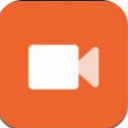
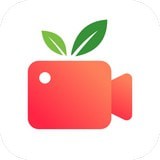

蘋果電腦錄屏功能在哪裏?蘋果電腦怎麼錄屏?針對這一疑問,小編整理了詳細的回答以及教程,有需要的小夥伴快跟著小編一起往下看吧!希望可以幫到你!
1、首先,找到並打開QuickTime Player軟件。可以鼠標右鍵這個圖標,選擇“選項”-“在程序塢中保留”,這樣,軟件就固定在了Dock欄,方便以後打開軟件。

2、啟動軟件後,屏幕頂部左上角出現“QuickTime Player”欄目。
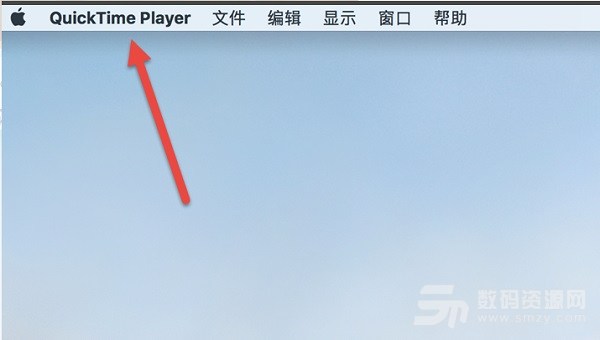
3、這時,我們點擊屏幕左上角“QuickTime Player”欄目右邊的“文件”選項,選擇“新建屏幕錄製”菜單項。
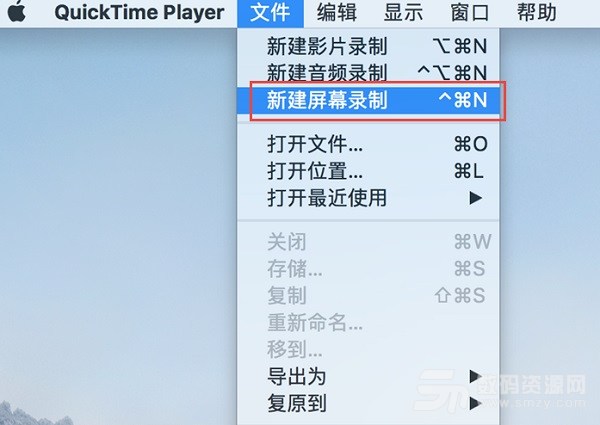
4、這時,屏幕上將會出現一個屏幕錄製的窗口界麵,我們點擊裏麵紅色的小圓圈。
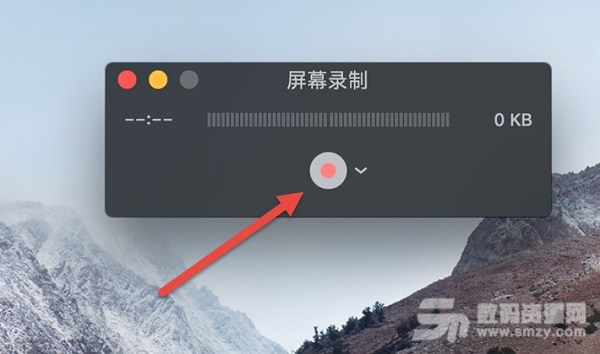
5、隨後,會彈出一個有關屏幕錄製的文字框:“點按以錄製全屏幕。拖動以錄製屏幕的一部分。點按菜單欄中的停止按鈕以結束錄製”。

6、在這個文字框中用鼠標點擊一下,屏幕錄製就正式開始了。同時,屏幕頂部會出現一個黑色的圓形按鈕,如下圖所示。
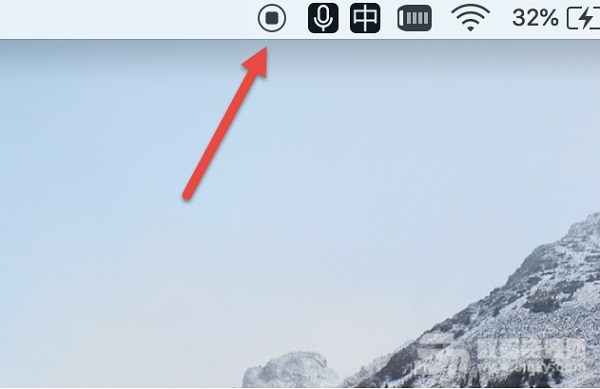
7、屏幕錄製開始以後,如果想結束錄製,點擊屏幕頂部靠右的小黑點,會彈出一個視頻播放界麵。
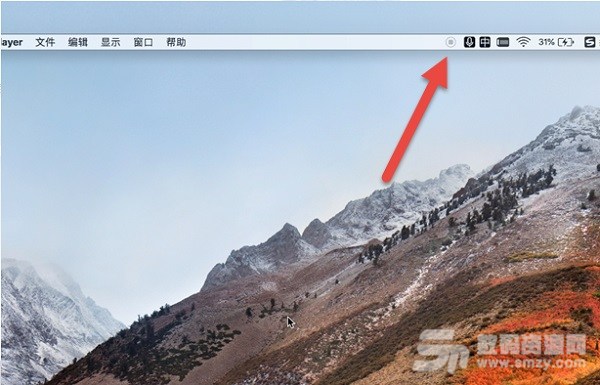
8、這時,我們點擊關閉按鈕,重命名錄製的文件,選擇保存位置;最後,點擊“存儲”按鈕,錄屏的視頻就保存下來了。
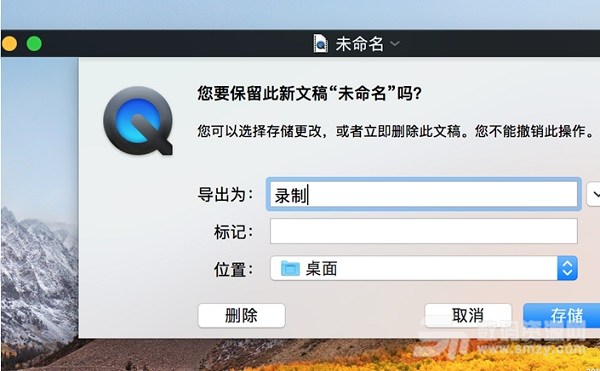

蘋果電腦中的apowersoft mac錄屏王的使用方法介紹
